A conversão de voz em texto é uma API criada pela tecnologia de inteligência artificial (IA) da Google. Envia os seus dados de áudio para o serviço de conversão de voz em texto e, em seguida, recebe uma transcrição de texto dos seus dados de áudio em resposta.
Para mais informações sobre como criar um pedido de conversão de voz em texto, consulte a página pedidos.
Vista geral
Antes de poder começar a enviar pedidos para o Speech-to-Text, tem de ativar a API na Google Cloud Console. Os passos nesta página explicam as seguintes ações:
- Ative a conversão de voz em texto num projeto.
- Certifique-se de que a faturação está ativada para o Speech-to-Text.
- (Opcional) Crie um novo contentor do Google Cloud Storage para armazenar os seus dados de áudio.
Antes de começar
Existem duas formas de aceder ao serviço: através da API REST ou da consola Speech-to-Text. Disponibilizamos exemplos de código que mostram como fazer um pedido à API REST e receber uma resposta. Pode saber como usar estes exemplos seguindo os inícios rápidos e os guias de instruções do Speech-to-Text. Se preferir usar o Speech-to-Text com o mínimo de programação, pode usar a Cloud Speech-to-Text Console.
Este guia explica os passos necessários para começar a enviar pedidos para a API REST. Se não tiver experiência em programação, recomendamos que comece com os tutoriais passo a passo na consola na Google Cloud Platform antes de começar este início rápido.
Configure o seu Google Cloud projeto para a conversão de voz em texto
Aceda à página do seletor de projetos
Pode escolher um projeto existente ou criar um novo. Para mais informações sobre como criar um projeto, consulte Criar e gerir projetos.
Se criar um novo projeto, é-lhe pedido que associe uma conta de faturação a este projeto. Se estiver a usar um projeto pré-existente, certifique-se de que tem a faturação ativada.
Saiba como confirmar se a faturação está ativada para o seu projeto
Depois de selecionar um projeto e associá-lo a uma conta de faturação, pode ativar a API Speech-to-Text. Aceda à barra Pesquisar produtos e recursos na parte superior da página e escreva "voz". Selecione a Cloud Speech-to-Text API na lista de resultados.
Para experimentar a API Speech-to-Text sem a associar ao seu projeto, escolha a opção EXPERIMENTAR ESTA API. Para ativar a API Speech-to-Text para utilização com o seu projeto, clique em ATIVAR.
(Opcional) Ative o registo de dados. Ao aceitar o registo de dados, permite que a Google grave todos os dados de áudio que enviar para a conversão de voz em texto. Estes dados são usados para melhorar os modelos de conversão de voz em texto. Os utilizadores que optam por registar dados beneficiam de preços mais baixos. Consulte as páginas de preços e de registo de dados Termos de Utilização para mais informações.
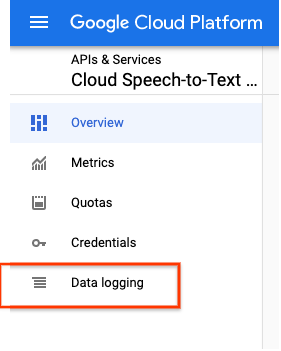
Opcional: crie um contentor do Cloud Storage
Se pretender transcrever áudio com mais de 60 segundos ou com um tamanho de ficheiro superior a 10 MB, tem de armazenar os dados de áudio num contentor do Cloud Storage antes de os poder transcrever com o Speech-to-Text. Os passos seguintes explicam o processo de criação de um novo contentor.
- For Name your bucket, enter a unique bucket name. Don't include sensitive information in the bucket name, because the bucket namespace is global and publicly visible.
-
In the Choose where to store your data section, do the following:
- Select a Location type.
- Choose a location where your bucket's data is permanently stored from the Location type drop-down menu.
- If you select the dual-region location type, you can also choose to enable turbo replication by using the relevant checkbox.
- To set up cross-bucket replication, select
Add cross-bucket replication via Storage Transfer Service and
follow these steps:
Set up cross-bucket replication
- In the Bucket menu, select a bucket.
In the Replication settings section, click Configure to configure settings for the replication job.
The Configure cross-bucket replication pane appears.
- To filter objects to replicate by object name prefix, enter a prefix that you want to include or exclude objects from, then click Add a prefix.
- To set a storage class for the replicated objects, select a storage class from the Storage class menu. If you skip this step, the replicated objects will use the destination bucket's storage class by default.
- Click Done.
-
In the Choose how to store your data section, do the following:
- Select a default storage class for the bucket or Autoclass for automatic storage class management of your bucket's data.
- To enable hierarchical namespace, in the Optimize storage for data-intensive workloads section, select Enable hierarchical namespace on this bucket.
- In the Choose how to control access to objects section, select whether or not your bucket enforces public access prevention, and select an access control method for your bucket's objects.
-
In the Choose how to protect object data section, do the
following:
- Select any of the options under Data protection that you
want to set for your bucket.
- To enable soft delete, click the Soft delete policy (For data recovery) checkbox, and specify the number of days you want to retain objects after deletion.
- To set Object Versioning, click the Object versioning (For version control) checkbox, and specify the maximum number of versions per object and the number of days after which the noncurrent versions expire.
- To enable the retention policy on objects and buckets, click the Retention (For compliance) checkbox, and then do the following:
- To enable Object Retention Lock, click the Enable object retention checkbox.
- To enable Bucket Lock, click the Set bucket retention policy checkbox, and choose a unit of time and a length of time for your retention period.
- To choose how your object data will be encrypted, expand the Data encryption section (), and select a Data encryption method.
- Select any of the options under Data protection that you
want to set for your bucket.
Desative a Speech-to-Text API
Conclua os seguintes passos se já não precisar de usar a API Speech-to-Text no futuro.
- Navegue para o painel de controlo da Google Cloud e clique no link Aceder à vista geral das APIs na caixa APIs.
- Selecione Cloud Speech-to-Text API.
- Clique no botão DESATIVAR API na parte superior da página da Cloud Speech-to-Text API.
O que se segue?
Saiba como enviar um pedido de transcrição para a Speech-to-Text API através das bibliotecas de cliente, gcloud, da linha de comandos> ou da IU Speech-to-Text.

